运用一些技术,可以将人#脸进行互换,今天来分享一个简单的换脸方法吗,利用美图秀秀来进行换脸,一起来看一看吧!
操作方法
-
01
首先打开美图秀秀这个软件,点击美化图片。
-
02
点击美化图片后,打开一张图片,在你的图片里面选择想要换脸的图片,点击打开。
-
03
然后点击美图秀秀左上角的“美化”功能,点击“抠图笔”。
-
04
点击“抠图笔”后,点击“手动抠图”,然后自己手按住鼠标进行脸部的抠图,图抠好后,然后点击保存就好。
-
05
然后我们在重新打开美图秀秀,再重新打开一张图片。
-
06
打开图片后,鼠标右键点击一下,插入一张图片,然后将自己已经保存好的图片插入进来。然后调整一下脸部的透明度,使得换#脸的图片尽量和原图保持和谐。
-
07
然后点击美#图#秀秀的美容功能里的美白,点击“局部美白”,使得换#脸后的脸部肌肤与原图的肤色保持一致。
-
08
最后,我们再点击一下特效,选取能尽量不让人一眼就能看出来这是图片的特效,然后点击保存就好可,这样利用美图秀秀简单的将人#脸 换过来了。



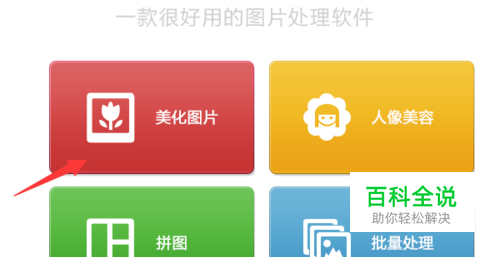
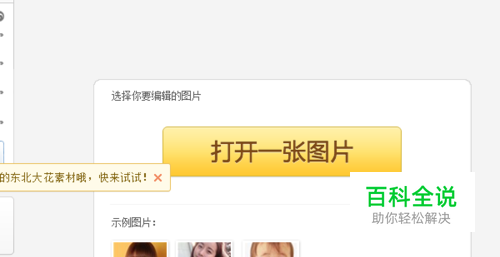
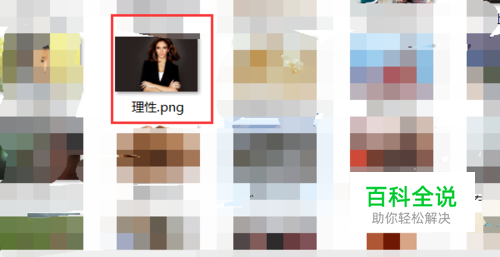
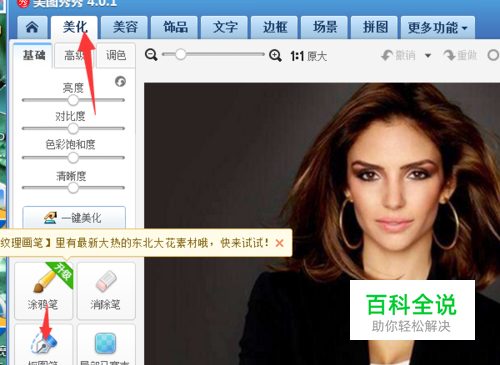
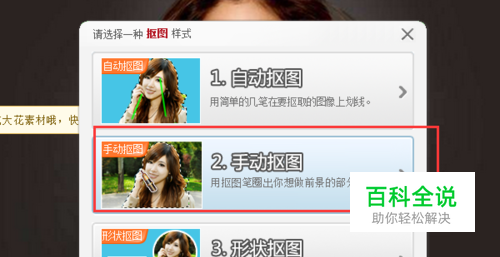

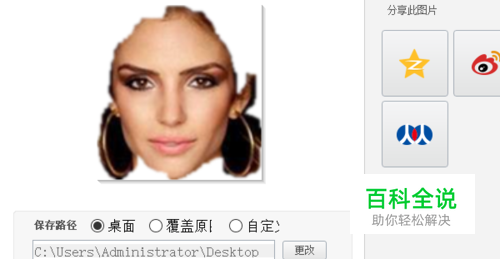
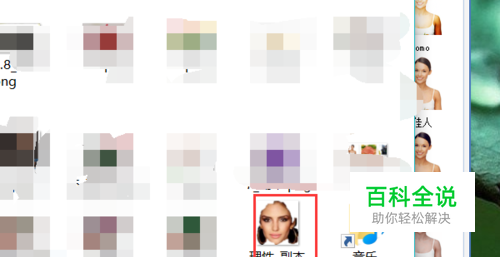
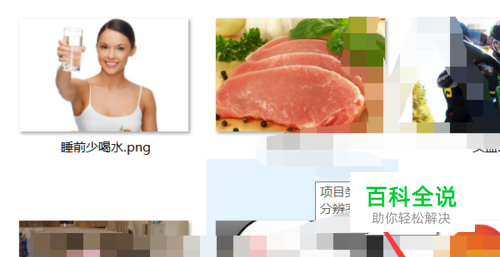

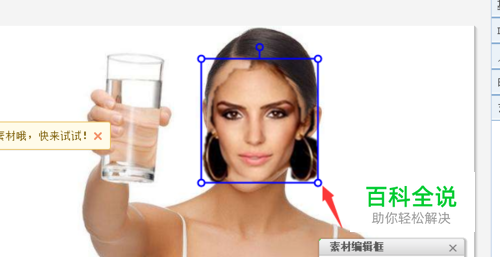
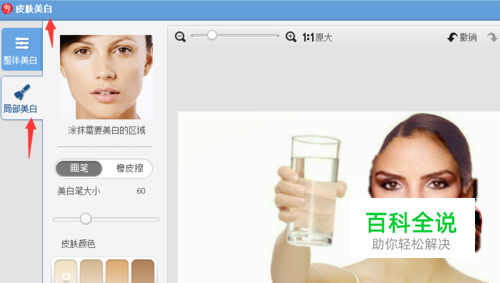
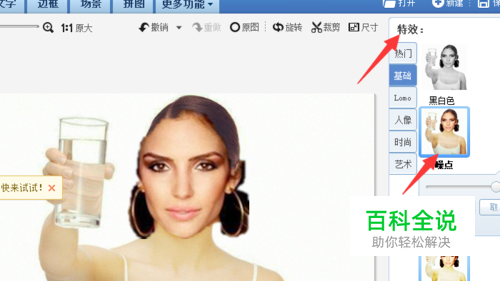
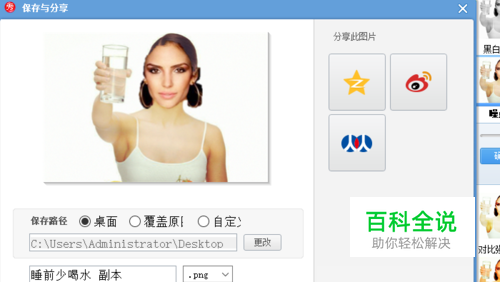

 支付宝扫一扫
支付宝扫一扫 微信扫一扫
微信扫一扫






